原标题:”netgear三层交换机怎么恢复管理密码”相关路由器设置经验分享。 – 来源:【WiFi之家网】

netgear公司一直致力于网络技术创新,专注于产品的可靠性以及易用性提升,他生产的路由器设备功能强大,那么你了解netgear三层交换机怎么恢复管理密码吗?下面是【WiFi之家网】整理的一些关于netgear三层交换机怎么恢复管理密码的相关资料,供你参考。
netgear三层交换机恢复管理密码的方法
NETGEAR 三层交换机从固件版本V7.3.1.7开始新增了命令行恢复管理密码的功能。
下面将以GSM7328FS为例介绍NETGEAR三层交换机恢复管理密码的步骤。
连接console线到电脑,并在电脑上打开超级终端。
(Windows XP系统:开始 > 所有程序 > 附件 > 通讯 > 超级终端),连接描述的名称(N):输入此连接的名字,如GSM7328FS,点击确定。

现在连接时使用的COM口,这里是COM5,点击确定。

配置COM口属性,GSM7328FS的COM参数为每秒位数9600,数据位8,奇偶校验无,停止位1,数据流空无,此参数只需要点击下面的“还原为默认值”按钮,点击确定。
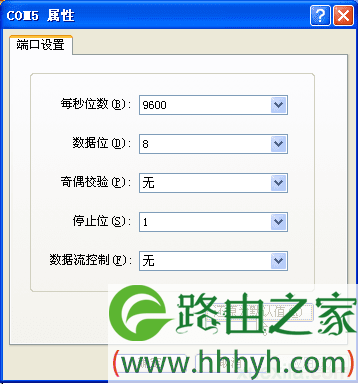
其他各个型号的COM口属性参数请参考交换机机身面板上的说明,一般位于Console端口下方。
如下图为M4100的参数:115200,N,8,1。

打开超级终端界面之后,给交换机加电,将提示下列信息。
NetGear Boot code……
Version 01.00.30 06-03-2010
CPU Card ID: 0x508541
Select an option. If no selection in 3 seconds then
operational code will start.
1 – Start operational code.
2 – Start Boot Menu.
Select (1, 2):2 在此处迅速输入2,回车,进入启动菜单。
Boot Menu
Options available
1 – Start operational code
2 – Change baud rate
3 – Retrieve event log using XMODEM
4 – Load new operational code using XMODEM
5 – Load new operational code using USB
6 – Display operational code vital product data
7 – File system directory listing
8 – Update boot code
9 – Delete backup image
10 – Reset the system
11 – Restore configuration to factory defaults (delete config files)
12 – Activate Backup Image
13 – Password Recovery Procedure
14 – Upload a file through XMODEM
15 – Download a file through XMODEM
[Boot Menu] 13 启动菜单提示下方输入13,进入密码恢复程序。
Operational Code Date: Wed Nov 24 01:53:50 2010
Uncompressing…..
Adding 0 symbols for standalone.
Instantiating /download as rawFs, device = 0x20001
Formatting /download for DOSFS
Instantiating /download as rawFs, device = 0x20001
Formatting…OK.
Instantiating RamCP: as rawFs, device = 0x30001
Formatting RamCP: for DOSFS
Instantiating RamCP: as rawFs, device = 0x30001
Formatting…OK.
(Unit 1)>
Applying Global configuration, please wait …
Applying Interface configuration, please wait …
Box is in recovery mode;Please configure password for admin
Box is in recovery mode;please configure password for enable mode
交换机管理密码恢复为默认的空密码,并启动系统,提示输入用户名(admin)即可直接登录系统。
User:admin
(GSM7328FS) >
(GSM7328FS) >
原创文章,作者:路由器设置,如若转载,请注明出处:https://www.224m.com/25392.html

